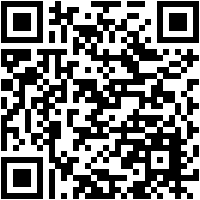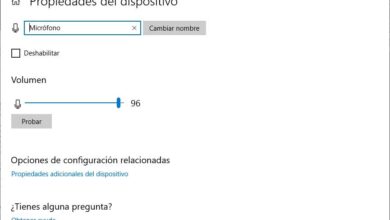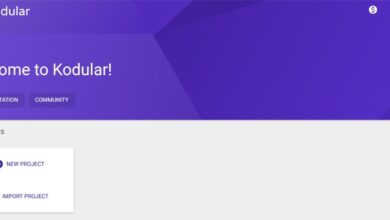Les meilleures applications gratuites pour renommer plusieurs fichiers dans Windows 10
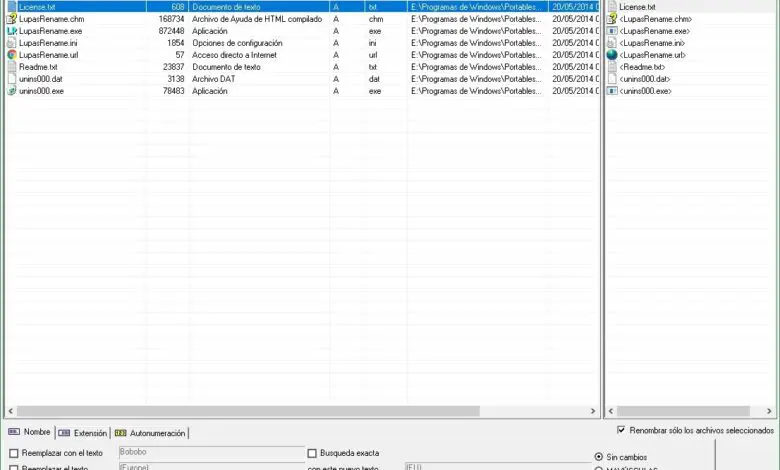
Lorsque nous devons changer le nom d’un fichier sous Windows, il suffit de le sélectionner, d’appuyer sur la touche F2 (ou de faire un clic droit pour changer son nom) et d’écrire le nouveau nom que l’on souhaite donner au fichier en question. Ce n’est pas un mystère, cependant, que se passe-t-il lorsque nous devons renommer plusieurs photos en même temps? S’il y en a deux ou trois, rien ne se passe, mais que faire s’il y a des centaines de fichiers?
Bien que cela puisse sembler étrange de devoir renommer une centaine de fichiers à la fois , ce n’est en fait pas si étrange. Si nous nous mettons dans la situation, par exemple, d’être parti en vacances et d’avoir pris des centaines de photos avec notre appareil photo, toutes les photos auront un nom générique donné par l’appareil photo, comme DCIM_XX. Il en va de même lorsqu’il s’agit de vouloir organiser des vidéos (par exemple, des épisodes d’une série dans laquelle chacun d’eux a un nom différent), parmi bien d’autres situations.
Windows, par défaut, n’a pas de fonction pour changer le nom de plusieurs fichiers en même temps (au moins, facile à utiliser), donc dans cet article nous allons recommander les applications qui, à notre goût, semblent le plus complet et facile à utiliser.
Applications pour renommer des fichiers par lots dans Windows 10
Loupes Renommer 2000
L’une de nos applications préférées est Magnifiers Rename 2000 . Cette application est totalement gratuite et fonctionne dans toutes les versions de Windows, jusqu’à Windows 10. Le seul problème que nous pouvons trouver est qu’elle n’a pas été mise à jour depuis 2005 (13 ans), mais malgré cela nous sommes confrontés à l’une des applications les plus complètes et facile à utiliser pour renommer les fichiers batch.
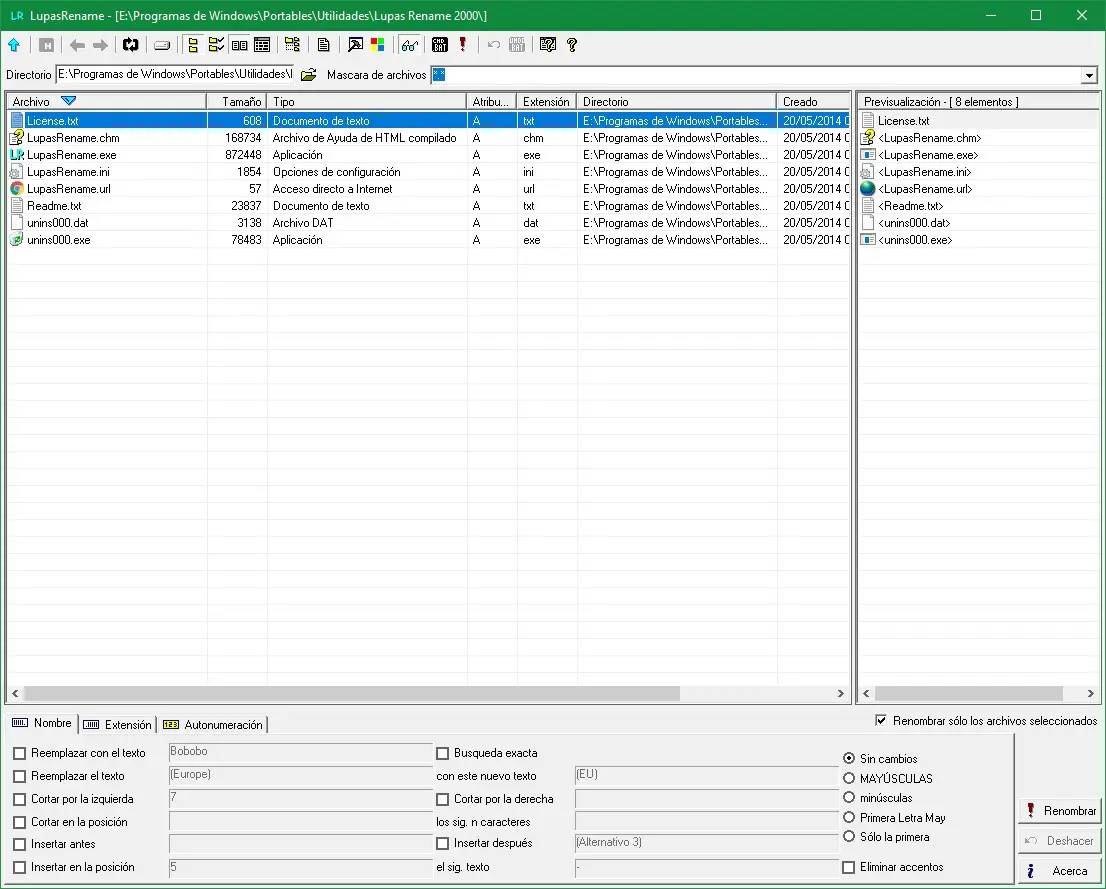
Dans la partie centrale, nous pouvons trouver tous les fichiers que nous avons enregistrés dans le répertoire sélectionné, et à droite le résultat après avoir changé son nom. La configuration du nom que nous voulons donner peut être sélectionnée parmi les options qui apparaissent en bas. Plus simple impossible.
Renommeur de fichier
Si nous voulons une option plus moderne, nous ne pouvons certainement pas oublier File-Renamer . Cette application se présente sous la forme d’une application gratuite pour Windows 10 dans le Microsoft Store et elle nous permettra, à partir du nouveau format UWP, de renommer des fichiers batch sur notre disque dur.
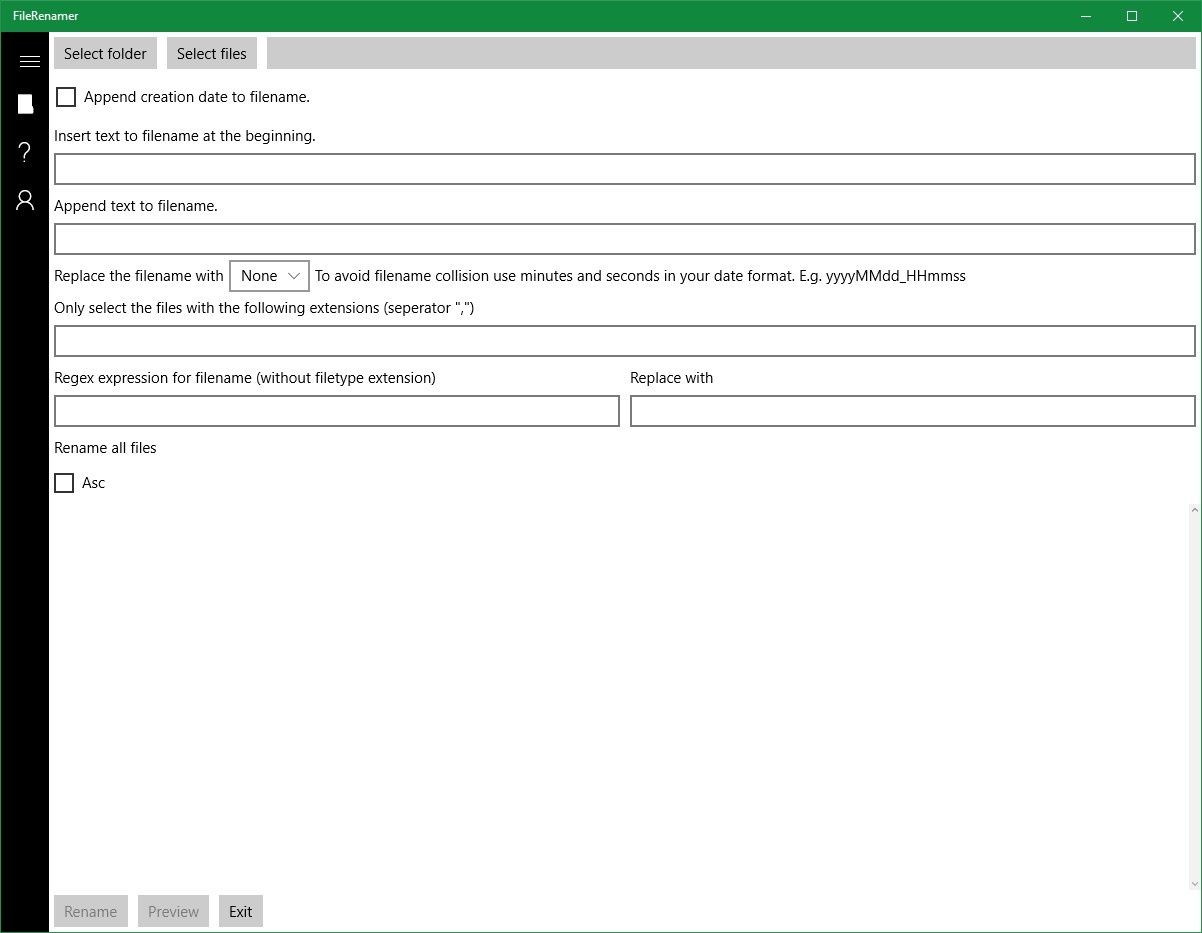
Cette application nous permet, par exemple, d’ajouter du texte, de remplacer du texte, d’ajouter une numérotation et bien plus encore. Son interface n’est pas la plus jolie que nous puissions trouver, mais si nous recherchons une application simple et gratuite qui s’adapte au format d’application universel, nous serons sans aucun doute confrontés à une alternative intéressante à Lupas Rename 2000.
Utilitaire de changement de nom en bloc
Enfin, si nous voulons une option beaucoup plus complète qui remplisse cette tâche, nous pouvons jeter un œil à l’ utilitaire Bulk Rename . Cette application est gratuite (pour un usage domestique) et elle nous permettra de renommer tous types de fichiers selon une série de règles très flexibles, pouvant ajouter ou supprimer pratiquement tout type de contenu à nos fichiers ou dossiers.
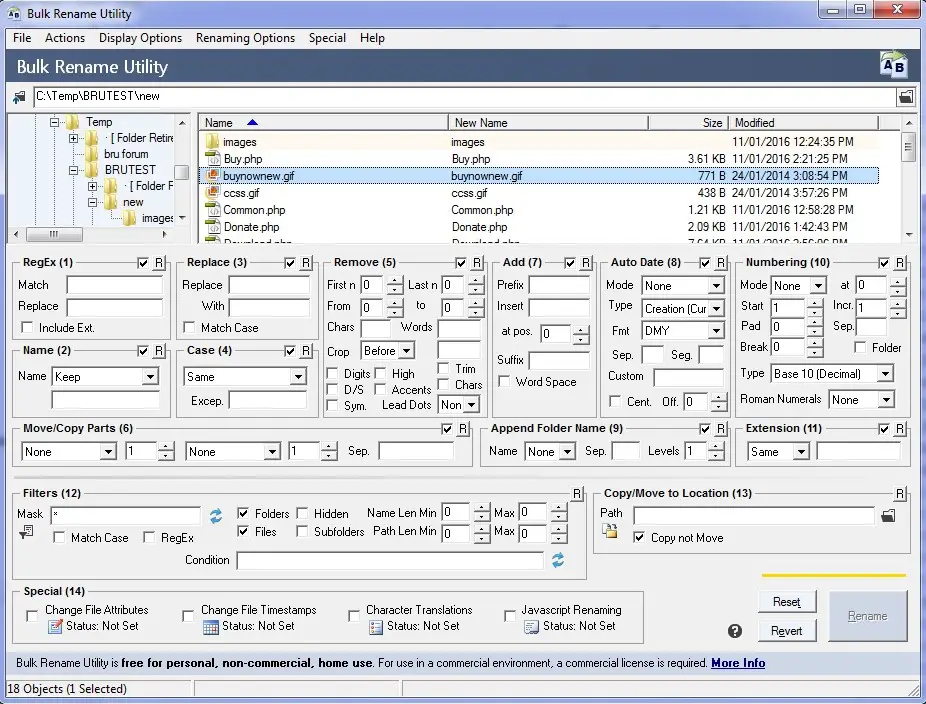
Connaissez-vous ou utilisez-vous d’autres applications pour renommer des fichiers et des dossiers en masse et par lots dans Windows?